Der ultimative Weg, um Ihr Apple ID Passwort zurückzusetzen
Möchten Sie die Zugriffsmöglichkeiten auf Ihr iPhone verbessern und gleichzeitig seine Privatsphäre bewahren? Wenn ja, erfahren Sie in diesem Artikel, wie Sie das iCloud Passwort wiederherstellen und wie Sie das Apple ID Passwort zurücksetzen können.

Oct 13, 2025 • Archiviert an: Geräte entsperren • Bewährte Lösungen
Es ist sehr beunruhigend, wenn Sie Ihre Apple ID Passwö rter vergessen, was zu großen Datenverlusten fü hren kann. Häufige Szenarien wie ein schwieriger Passcode oder unregelmäßige Ä nderungen der Passwö rter kö nnen dazu fü hren, dass Sie Ihr Apple ID Passwort vergessen. Das sind die Fälle, in denen Sie wissen mü ssen, wie Sie das iCloud Passwort wiederherstellen.
Und wenn Sie ein neuer iOS-Benutzer sind und das ü berwältigend fortschrittliche System Sie verwirrt hat, kö nnen Sie die Probleme selbst lö sen. Zunächst einmal sollten Sie die Anleitung zur Wiederherstellung des Apple ID-Kontos kennen, falls Sie den Zugriff auf Ihr iOS-Gerät verlieren. Um Ihnen dieses Thema näher zu bringen, werden Sie die folgenden wichtigen und verwandten Aspekte kennenlernen:
- Situation 1: Wenn Sie die Zwei-Faktoren-Authentifizierung aktiviert haben
- Situation 2: Wenn Sie die zweistufige Verifizierung verwenden
- Teil 3: Verwenden Sie iOS 15, um das Vergessen der Apple ID zu verhindern
- Teil 4: Verwenden Sie Dr.Fone - Passwort Manager, um Ihre Apple ID wiederherzustellen
Situation 1: Wenn Sie die Zwei-Faktoren-Authentifizierung aktiviert haben
Mit der Zwei-Faktor-Authentifizierung fü gen Sie Ihrem iOS-Gerät eine zusätzliche Sicherheitsebene hinzu. Auf diese Weise kö nnen nur Sie auf Ihr Konto zugreifen, auch wenn jemand anderes Ihr Passwort hat. Mit der Zwei-Faktor-Authentifizierung kann der Benutzer ü ber vertrauenswü rdige Geräte oder das Internet auf sein Konto zugreifen. Wenn er sich auf einem neuen Gerät anmeldet, werden ein Passwort und ein sechsstelliger Verifizierungscode verlangt.
Wenn Sie die Zwei-Faktor-Authentifizierung auf Ihrem iPhone aktiviert haben und das Apple ID-Passwort zurü cksetzen mö chten, dann helfen Ihnen die folgenden Methoden weiter.
1. Wie man sein Apple ID Passwort auf einem iPhone oder iPad zurü cksetzt
Falls Sie Ihr iPhone-Passwort erneuern mö chten, folgen Sie den angegebenen Schritten, um das Apple ID Passwort auf Ihrem iPad oder iPhone zurü ckzusetzen:
Schritt 1: Gehen Sie in die "Einstellungen " App und wählen Sie oben im Menü das Apple-Konto aus. Wählen Sie nun "Passwort & Sicherheit " > "Passwort ändern " und geben Sie Ihren aktuellen PIN ein, wenn Ihr iPhone mit einem Passwort geschü tzt ist.
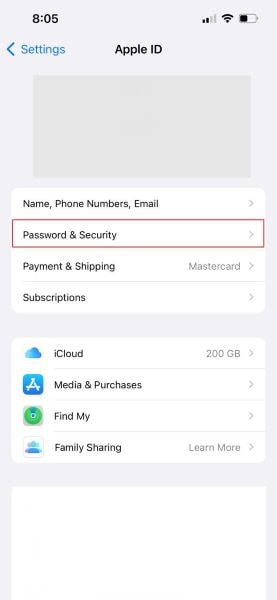
Schritt 2: Jetzt kö nnen Sie Ihr neues Passwort eingeben und es durch erneute Eingabe bestätigen. Stellen Sie sicher, dass das Passwort mindestens 8 Zeichen lang ist.
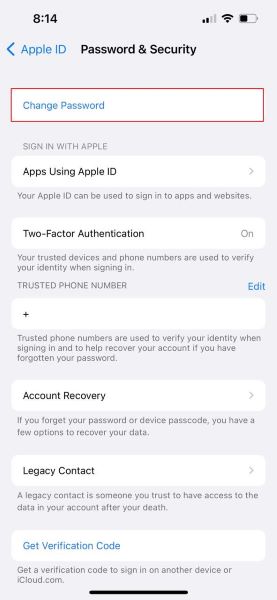
Schritt 3: Sie haben die Mö glichkeit, alle Geräte und Webseiten zu zwingen, sich von Ihrer Apple ID abzumelden. Bestätigen Sie die Option, indem Sie auf die Schaltfläche "Andere Geräte abmelden " klicken. Das Passwort fü r Ihr iOS-Gerät ist nun zurü ckgesetzt.
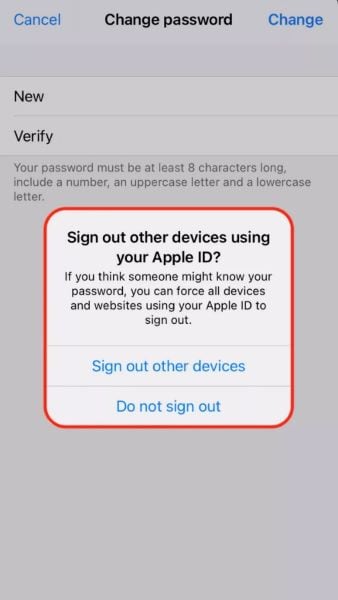
2. Wie man das Passwort fü r die Apple ID auf einem Mac zurü cksetzt
Das Verfahren zur Wiederherstellung des Apple ID-Kontos auf einem Mac ist ein wenig anders. Sie mü ssen die angegebenen Schritte befolgen und das Passwort auf Ihrem System zurü cksetzen:
Schritt 1: Wenn Sie macOS Catalina oder die neueste Version haben, starten Sie das Apple-Menü und gehen Sie zu den "Systemeinstellungen ". Klicken Sie dann auf die "Apple ID " Option. Im Falle der frü hesten Versionen von macOS gehen Sie zu "Systemeinstellungen " < "iCloud ". Wählen Sie nun die "Kontodetails " und die Option "Sicherheit ".
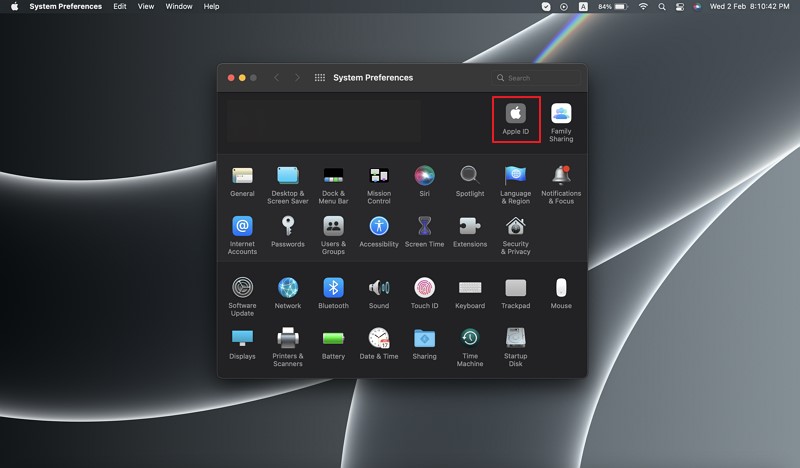
Schritt 2: Klicken Sie nun auf die Option "Passwort & Sicherheit " und dann auf "Passwort ändern ". Jetzt werden Sie mö glicherweise aufgefordert, Ihr Passwort fü r ein Administratorkonto anzugeben. Klicken Sie dann auf "OK ".
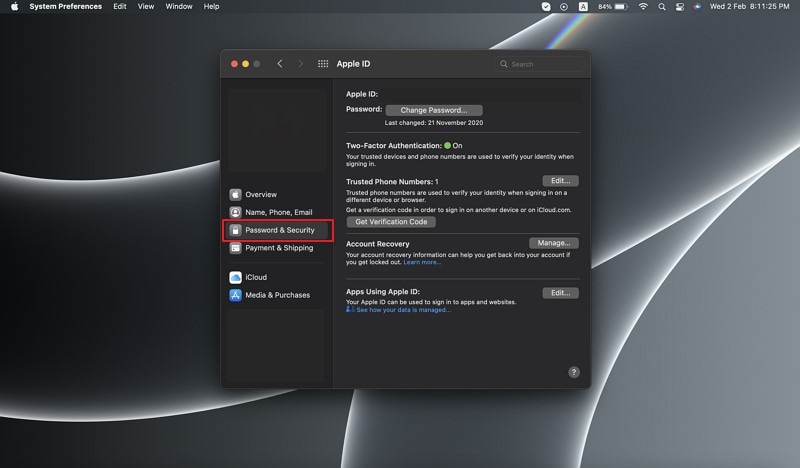
Schritt 3: Geben Sie Ihr neues Passwort ein und tippen Sie es erneut in das "Bestätigen " Feld. Klicken Sie auf die "Ä ndern " Schaltfläche und alle Geräte werden von Ihrem Konto abgemeldet. Geben Sie das neue Passwort auf Ihren Apple-Geräten ein, wenn Sie diese das nächste Mal benutzen.
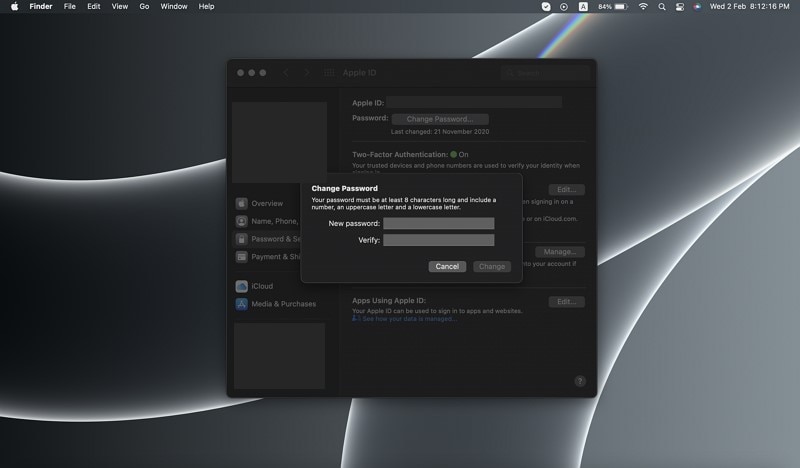
3. Wie man sein Apple ID Passwort auf der iForgot Webseite zurü cksetzt
Da die Zwei-Faktor-Authentifizierung einem iOS-Gerät eine zusätzliche Sicherheitsebene verleiht, folgen Sie den angegebenen Schritten, um die Wiederherstellung des Apple-Kontos auf der Webseite von iForgot durchzufü hren:
Schritt 1: Rufen Sie die iForgot Webseite von Apple auf und geben Sie die echte Apple ID an. Klicken Sie nun auf die "Weiter " Schaltfläche.
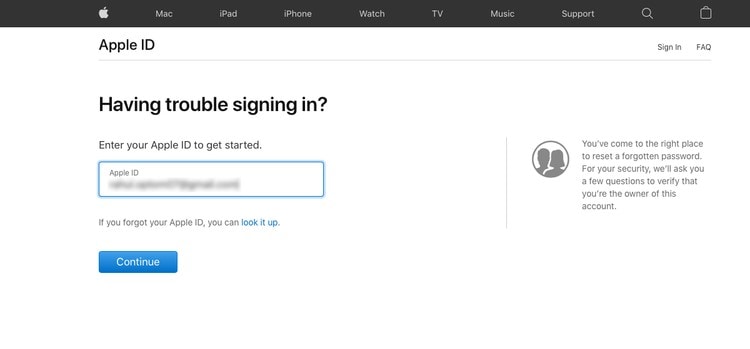
Schritt 2: Geben Sie nun Ihre Telefonnummer ein und klicken Sie auf "Weiter ", um fortzufahren. Sie werden aufgefordert, die vertrauenswü rdigen Geräte zu ü berprü fen. Ein Pop-up-Fenster "Passwort zurü cksetzen " wird angezeigt. Tippen Sie auf die "Zulassen " Schaltfläche.
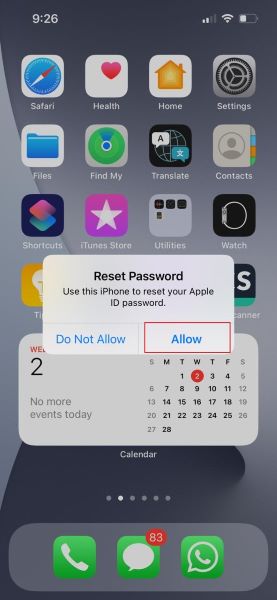
Schritt 3: Geben Sie das Passwort fü r das Gerät ein. Sie werden nun aufgefordert, Ihr neues Passwort einzugeben und es zur Ü berprü fung erneut einzugeben. Klicken Sie auf "Weiter ", um die Ä nderungen zu speichern.
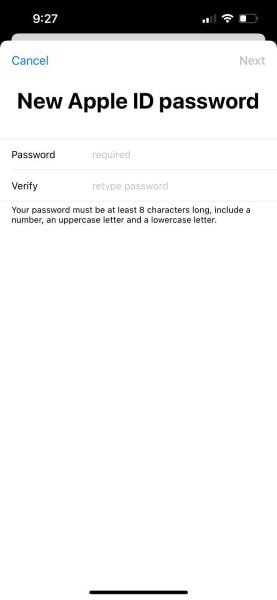
4. Wie man sein Apple ID Passwort mit der Apple Support App zurü cksetzt
Wenn Sie nicht auf Ihr iOS-Gerät zugreifen kö nnen, kö nnen Sie das Apple ID Passwort von einem beliebigen iOS-Gerät eines Freundes ü ber die Apple Support App zurü cksetzen. Folgen Sie den angegebenen Schritten in der Apple Support App, um das Passwort fü r die Apple ID abzurufen.
Schritt 1: Laden Sie zunächst die "Apple Support App " herunter. Sobald die Anwendung geö ffnet ist, klicken Sie auf "Produkte " am oberen Rand des Bildschirms.
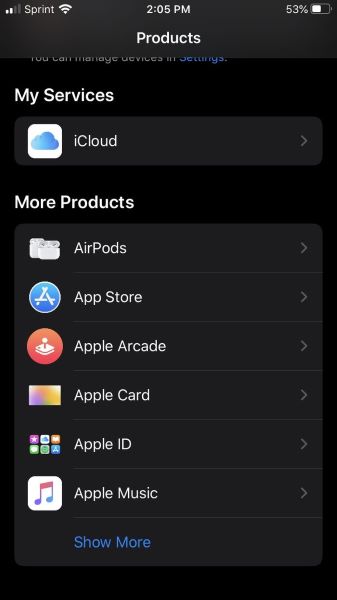
Schritt 2: Nachdem Sie nach unten gescrollt haben, werden Sie die "Apple ID " Option sehen. Klicken Sie darauf und wählen Sie die "Apple ID Passwort vergessen " Option.
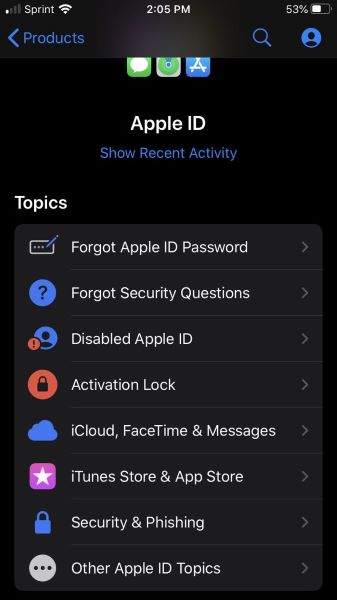
Schritt 3: Tippen Sie auf "Loslegen " und klicken Sie dann auf den Link "Eine andere Apple ID ". Geben Sie nun die Apple ID an, um ihr Passwort zurü ckzusetzen. Drü cken
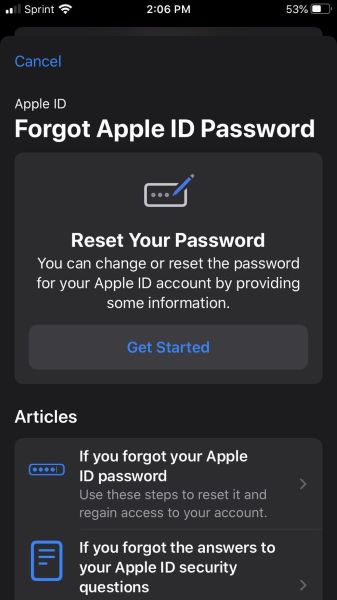
Situation 2: Wenn Sie die zweistufige Verifizierung verwenden
Vor der Zwei-Faktor-Authentifizierung bot Apple eine zweistufige Verifizierung an, bei der der Benutzer zwei Schritte zur Authentifizierung des Anmeldevorgangs durchlaufen musste. Ein kurzer Zahlencode wird ü ber die "Find My iPhone "-App auf dem iOS-Gerät oder ü ber die Nummer auf jedem anderen Gerät an den Benutzer gesendet. Wenn Ihre Apple-Software älter ist als iOS 9 oder OS X El Capitan, dann verwendet Ihr Apple-Gerät einen zweistufigen Verifizierungsprozess.
Hier werden wir die Schritte erläutern, die Sie befolgen mü ssen, um das Apple ID Passwort mit zweistufiger Verifizierung wiederherzustellen:
Schritt 1: Rufen Sie die iForgot Webseite auf und geben Sie Ihre Apple ID an. Klicken Sie nun auf die "Weiter " Schaltfläche, um die Wiederherstellung des Apple Passworts zu starten.
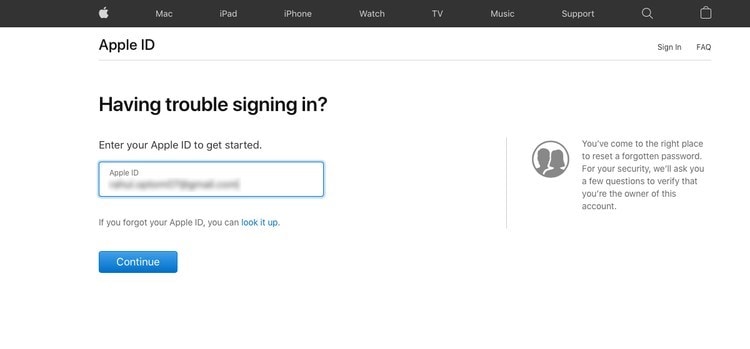
Schritt 2: Folgen Sie den Anweisungen auf dem Bildschirm und geben Sie den Wiederherstellungsschlü ssel ein. Sie mü ssen ein vertrauenswü rdiges Gerät auswählen, um den Verifizierungscode zu erhalten. Geben Sie nun den Code in das dafü r vorgesehene Feld ein und Sie kö nnen ein neues Apple ID Passwort erstellen. Nachdem Sie das neue Passwort eingerichtet haben, klicken Sie auf "Passwort zurü cksetzen ".
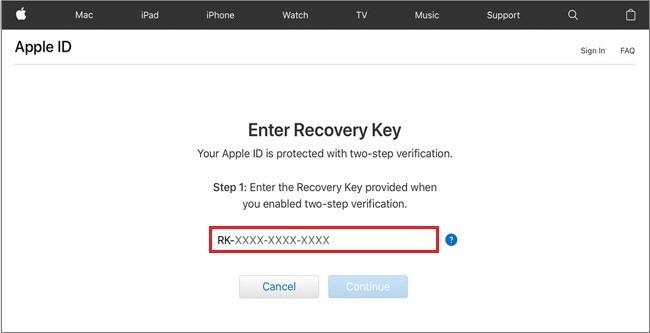
Teil 3: Verwenden Sie iOS 15, um das Vergessen der Apple ID zu verhindern
Es gibt mehrere Szenarien, warum man sich mit Wiederherstellungskontakten schü tzen muss. Sie kö nnten Ihr Gerät verlieren oder den wichtigen PIN Ihres iPhones vergessen. Ein Sicherungsplan bewahrt Sie davor, den Zugriff auf die Daten Ihres iOS-Geräts zu verlieren und die Wiederherstellung des iCloud-Kontos durchzufü hren.
Um zu verhindern, dass Sie das Passwort fü r Ihre Apple ID vergessen, benö tigen Sie ein vertrauenswü rdiges Gerät mit iOS 15 oder der neuesten Version.
2.1. Wie kann man den Verlust der Apple ID ü ber einen Wiederherstellungskontakt verhindern?
Sie kö nnen eine vertrauenswü rdige Person mit einem iOS-Gerät als Wiederherstellungskontakt einladen, falls Sie die Apple ID vergessen. Zu diesem Zweck mü ssen Sie diese Schritt-fü r-Schritt-Anleitung befolgen:
Schritt 1: Starten Sie die "Einstellungen " App auf Ihrem iOS-Gerät. Klicken Sie nun auf das "Apple ID " Banner, das sich oben im Hauptmenü befindet.
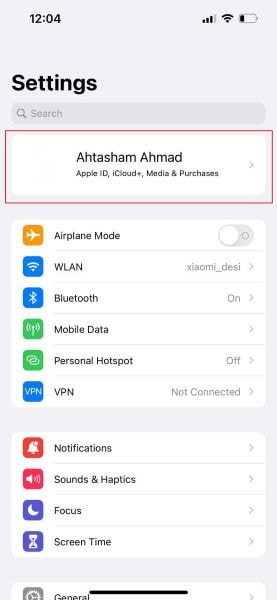
Schritt 2: Drü cken Sie auf "Passwort & Sicherheit " < "Kontowiederherstellung ". < "Wiederherstellungshilfe ". Tippen Sie nun auf die Option "Wiederherstellungskontakt hinzufü gen ".
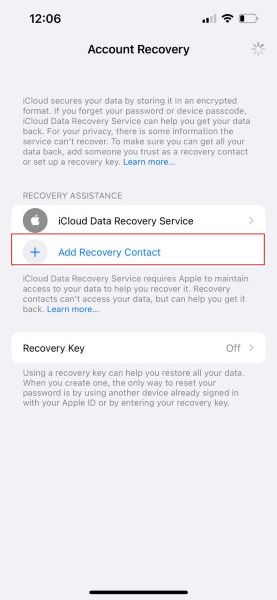
Schritt 3: Klicken Sie nun auf "Wiederherstellungskontakt hinzufü gen " und wählen Sie den Wiederherstellungskontakt aus. Wenn Sie auf "Weiter " klicken, kö nnen Sie Ihrem Wiederherstellungskontakt eine Benachrichtigung senden, dass Sie ihn als Wiederherstellungskontakt hinzugefü gt haben. Tippen Sie auf "Senden ", um die Nachricht zu versenden und klicken Sie auf "Fertig ", um den Vorgang abzuschließen.
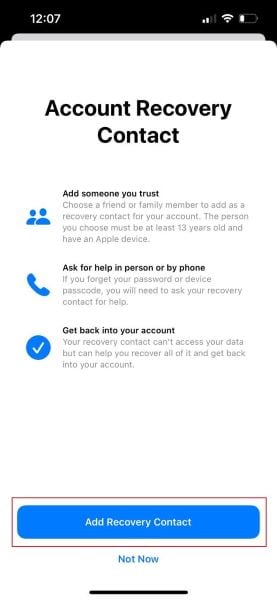
Teil 4: Verwenden Sie Dr.Fone - Passwort Manager, um Ihre Apple ID wiederherzustellen
Der Dr.Fone - Passwort Manager ist ein vertrauenswü rdiges Tool, das Ihnen hilft, Ihre iPhone/iPad-Passwö rter zu sichern, ohne Ihre Privatsphäre zu verletzen. Dieses effiziente Tool hilft Ihnen bei der Wiederherstellung von Apple ID-Konten und bei der einfachen Wiederherstellung von Passwö rtern fü r die App-Anmeldung.
Neben der Wiederherstellung des Apple ID-Kontos bietet Dr.Fone noch viele weitere wertvolle Funktionen:
- Finden Sie Ihre E-Mail-Passwö rter fü r Outlook-, Gmail- und AOL-Konten ganz einfach.
- Hilft bei der Wiederherstellung der WLAN-Passwö rter Ihrer iOS-Geräte, ohne dass Sie diese jailbreaken mü ssen.
- Exportieren Sie Ihre iPhone- oder iPad-Passwö rter in verschiedene Formate. Importieren Sie sie in andere Anwendungen, einschließlich Keeper, 1Password, LastPass, etc.
- Dr.Fone hilft Ihnen, die Konten zu scannen und Ihre Passwö rter fü r Ihr Google-Konto, Facebook, Twitter oder Instagram wiederzufinden.
Anleitung zur Verwendung des Passwort Managers
Wenn Sie Ihr Passwort auf dem iPhone mit Dr.Fone - Passwort Manager wiederherstellen mö chten, folgen Sie den angegebenen Schritten:
Schritt 1: Dr.Fone Software herunterladen
Laden Sie zunächst Dr.Fone herunter und starten Sie es auf Ihrem Computer. Wählen Sie die "Passwort-Manager " Funktion auf der Hauptoberfläche von Dr.Fone.

Schritt 2: Verbinden Sie Ihr iOS-Gerät mit dem PC
Verbinden Sie nun Ihr iOS-Gerät ü ber ein Lightning-Kabel mit dem Computer. Klicken Sie auf die "Vertrauen " Schaltfläche.

Schritt 3: Initiieren Sie die Passwort-Ü berprü fung
Klicken Sie nun auf die "Scan starten " Schaltfläche, um das Passwort Ihres Kontos zu ermitteln. Nach ein paar Minuten der Ü berprü fung werden alle Passwö rter angezeigt. Klicken Sie auf "Apple ID ", um das Passwort fü r Ihre Apple ID zu erhalten.

Fazit
Wissen Sie, wie Sie das Apple ID Passwort wiederherstellen kö nnen? Man weiß nie, wann man unglü cklicherweise den Zugang zu seinem iPhone verliert, weil man den PIN vergessen hat. In einem solchen Szenario sollten Sie die Vorgehensweise zur Wiederherstellung des Apple ID Passworts kennen. Außerdem mü ssen Sie Ihr Apple ID-Passwort gut verwalten und dabei hilft Ihnen der Passwort Manager.
Kategorien
Empfohlene Artikel
iOS-Geräte Entsperren
- 1 iOS-Bildschirm entsperren
- Deaktiviertes iPhone ohne iTunes entsperren
- Möglichkeiten zum Entsperren des iPhone ohne Passcode
- Wiederherstellungsmodus auf dem iPhone aktivieren/beenden
- 2 Android-Bildschirm entsperren
- 3 SIM-Karten-Tipps und mehr
- Mit defektem Bildschirm auf Android zugreifen
- Kontakte von Android mit defektem Bildschirm wiederherstellen
- Samsung Galaxy mit schwarzem Bildschirm repapieren
- Tutorial zum Ändern der Android-IMEI ohne Rooten























Julia Becker
staff Editor